Retirer SZBrowser (Guide gratuit) - Instructions de suppression
Guide de suppression de SZBrowser
Quel est SZBrowser?
SZBrowser est un Navigateur Légitime Offert par Avast
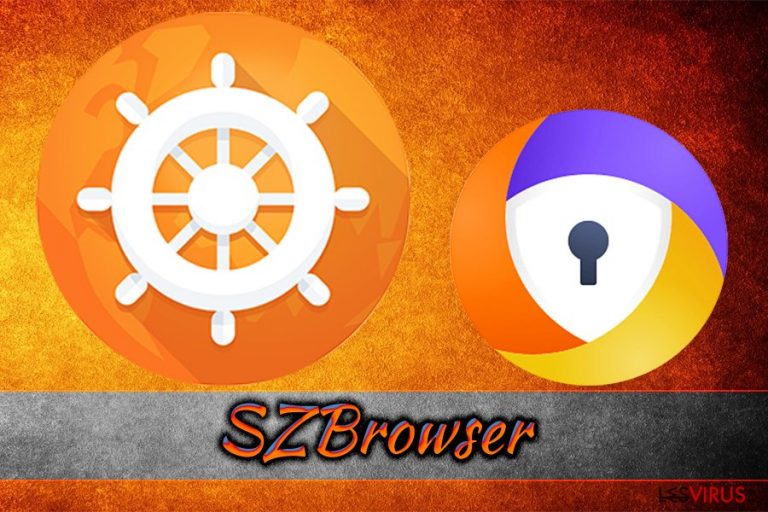
SZBrowser est un composant d'Avast Safe Zone et est communément appelé Avast Secure Browser. Il est habituellement offert lors de l'installation de l'antivirus Avast et qui est basé sur le projet Chromium Il offre une variété de fonctionnalités améliorées en matière de sécurité Internet, incluant AdBlock, Anti-Phishing, Privacy Cleaner et plusieurs autres composants de sécurité. Bien que certains utilisateurs semblent être fascinés par ses fonctionnalités, il a été rapporté qu'Avast Security Browser souffre d'attaques JavaScript, qui permet aux pirates d'intercepter et de récupérer toutes les données privées de l'utilisateur. De plus, les utilisateurs se sont plaints du manque de support en cas de problème.
| Bilan | |
| Nom | SZBrowser/Avast Secure Browser |
| Type | Navigateur |
| Basé sur | Projet Chromium |
| Installation | Offert avec le Logiciel Avast |
| Élimination | Suivez nos directives ci-dessous |
| Protection | Nous vous suggérons d'analyser votre PC à l'aide de FortectIntego ou SpyHunter 5Combo Cleaner pour vous assurer qu'aucun virus n'a pu s'infiltrer au sein de votre poste |
Le navigateur Avast Secure n'était disponible qu'avec la version payante de l'antivirus Avast, mais les utilisateurs peuvent maintenant le télécharger gratuitement en ligne. Néanmoins, certains se sont plaints du fait que le navigateur apparaissait apparemment de nulle part et cherchaient des solutions rapides pour supprimer SZBrowser.
Chromium est un projet open-source lancé par Google qui permet aux développeurs de créer leurs propres navigateurs basés sur Google Chrome. Comme il fallait s'y attendre, plusieurs acteurs malveillants ont parvenu à mettre la main dessus, éventuellement, le virus Chromium fut créé. Néanmoins, le défaut de SZBrowser n'avait rien à voir avec Chromium lui-même mais était plutôt intégré dans la fonctionnalité du programme – le mode Bank de SafeZone.
Travis Ormandy, chercheur du projet Zéro de Google, a révélé la faille de sécurité en 2015. Il a affirmé que du code JavaScript malveillant pouvait être exécuté dans la fonctionnalité mentionnée, accordant aux attaquants un accès complet aux données des utilisateurs. Finalement, Avast a corrigé la faille de sécurité en 2016. Cependant, les utilisateurs qui n'ont pas effectué de patch sur leur logiciel doivent le faire immédiatement, ou supprimer complètement SZBrowser.
Le navigateur SafeZone inclut les fonctions de protection suivantes :
- Ad blocker : cet add-on peut être téléchargé séparément sur d'autres navigateurs, mais la fonctionnalité est automatiquement incluse;
- Bank Mode : ce mode permet aux utilisateurs d'effectuer des transactions bancaires et des achats en toute sécurité. Le module gère ses propres serveurs DNS, isolant complètement les utilisateurs des menaces potentielles;
- Password manager : Cette fonction permet aux utilisateurs d'utiliser les mots de passe suggérés et de les synchroniser entre les applications bureau et les applications mobiles;
- SafePrice : fonctionne comme un outil de comparaison des prix, offrant d'autres options d'achat.
Il y a beaucoup plus de fonctionnalités incluses dans le navigateur SafeZone. Cependant, en raison de la vulnérabilité déjà mentionnée, on ne sait pas à quel point l'application est réellement sécurisée. Ainsi, les experts recommandent d'utiliser des navigateurs plus connus comme Google Chrome, Internet Explorer, Mozilla Firefox, Opera ou Safari.
En plus d'opter pour des navigateurs fiables, nous vous suggérons également d'utiliser des logiciels de sécurité et des outils de dépannage pour PC comme FortectIntego. Ces applications s'assureront que votre poste fonctionne sans problème et qu'il reste exempt de virus.
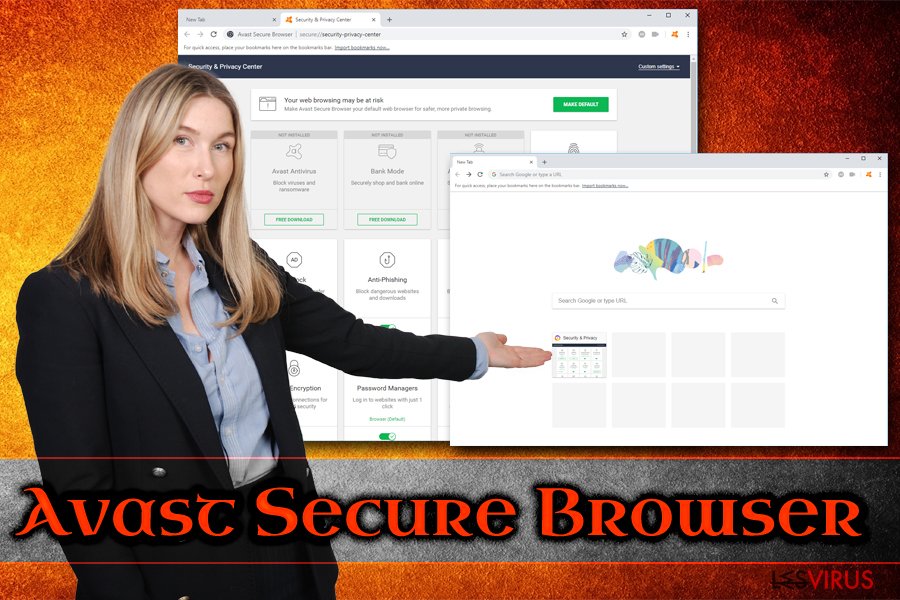
Évitez les Applications Potentiellement Indésirables en étant Attentif lors de l'Installation de vos Programmes
Les applications indésirables sont souvent introduites sur les ordinateurs lors de l'installation de freeware et de shareware. Ce processus s'appelle le regroupement de logiciels et est utilisé par des millions de distributeurs. Certains sont réputés, mais les développeurs de logiciels douteux peuvent dissimuler du freeware ou d'autres programmes potentiellement indésirables dans les gestionnaires d'installation.
Il est donc essentiel d'apprendre à installer correctement les applications. Tout d'abord, vous devriez vous méfier de la source de téléchargement – les sites Web tiers pourraient vous offrir des applications qui inonderont votre navigateur de publicités, coupons, bannières, pop-ups et autres contenus commerciaux, perturbant vos sessions de navigation de façon quotidienne.
Pendant l'installation, assurez-vous d'avoir sélectionné Paramètres d'installation avancés/personnalisés, car ceux qui sont recommandés/rapides peuvent masquer les composants optionnels qui seraient autrement installés sur le système. Typiquement, si l'option Recommandée est choisie, les utilisateurs sautent simplement les étapes qui révèlent les éléments cachés.
Désinstaller SZBrowser de Votre Ordinateur
Certains utilisateurs ont prétendu qu'il était presque impossible de désinstaller l'application. Nous devons vous assurer que ce n'est pas vrai et qu'il est tout à fait possible de s'en débarrasser. Ceci dit, les utilisateurs doivent aller dans le Panneau de configuration et trouver l'utilitaire pour supprimer SZBrowser de leur PC. Si, pour une raison quelconque cela n'a pas fonctionné, les utilisateurs doivent passer en mode sans échec avec prise en charge réseau.
La raison principale de la suppression de SZBrowser est son apparition inattendue sur le poste, et les utilisateurs étaient vraiment mécontents de cette « surprise ». Bien que la sécurité de l'application soit douteuse, elle n'est pas malveillante du tout et peut être utilisée par n'importe qui, si désiré. Néanmoins, comme nous l'avons déjà mentionné, nous recommandons aux utilisateurs de choisir des navigateurs plus fiables.
Si la désinstallation n'a pas réussi, vous devez passer en mode sans échec avec prise en charge réseau :
- Allez dans l'écran S'identifier
- Appuyez et maintenez sur le Bouton Shift et cliquez sur le bouton d'Alimentation et choisissez Redémarrer
- Une fois Windows démarre, choisissez Dépannage
- Sélectionnez Options Avancées > Paramètres de Démarrage
- Choisissez Activer le Mode sans échec et cliquez sur Redémarrer
Guide de suppression manuel de SZBrowser
Désinstallation à partir de Windows
Pour vous débarrasser de SZBrowser, suivez ces étapes simples :
Afin de supprimer SZBrowser des machines Windows 10/8, veuillez suivre les étapes suivantes :
- Saisissez Panneau de configuration dans la barre de recherche Windows et appuyez sur Entrée ou cliquez sur le résultat de la recherche.
- Sous Programmes, sélectionnez Désinstaller un programme.

- Sélectionnez dans la liste les entrées relatives à [titre] (ou tout autre programme suspect récemment installé).
- Faites un clic droit sur l'application et sélectionnez Désinstaller.
- Si le Contrôle de compte d'utilisateur s'affiche, cliquez sur Oui.
- Patientez jusqu'à ce que le processus de désinstallation soit terminé et cliquez sur OK.

Si vous êtes un utilisateur de Windows 7/XP, suivez les instructions suivantes :
- Cliquez sur Démarrer Windows > Panneau de configuration situé dans le volet de droite (si vous êtes un utilisateur de Windows XP, cliquez sur Ajout/Suppression de programmes).
- Dans le Panneau de configuration, sélectionnez Programmes > Désinstaller un programme.

- Choisissez l'application indésirable en cliquant dessus une fois.
- En haut, cliquez sur Désinstaller/Modifier.
- Dans l'invite de confirmation, choisissez Oui.
- Cliquez sur OK une fois que la suppression est terminée.
Enfin, vous devriez toujours penser à la protection de crypto-ransomwares. Afin de protéger votre ordinateur de SZBrowser et autres ransomwares, utiliser un anti-spyware de bonne réputation, telles que FortectIntego, SpyHunter 5Combo Cleaner ou de Malwarebytes
Recommandé pour vous
Ne vous faites pas espionner par le gouvernement
Le gouvernement dispose de plusieurs outils permettant de suivre les données des utilisateurs et d'espionner les citoyens. Vous devriez donc en tenir compte et en savoir plus sur les pratiques douteuses de collecte d'informations. Évitez tout suivi ou espionnage non désiré de la part du gouvernement en restant totalement anonyme sur Internet.
Vous pouvez choisir un emplacement différent que le vôtre lorsque vous êtes en ligne et accéder à tout matériel que vous souhaitez sans restrictions particulières de contenu. Vous pouvez facilement profiter d'une connexion Internet sans risque de piratage en utilisant le VPN Private Internet Access.
Gérez les informations auxquelles peut accéder le gouvernement ou toute autre partie indésirable et naviguez en ligne sans être espionné. Même si vous n'êtes pas impliqué dans des activités illégales ou si vous pensez que les services et les plateformes que vous choisissez sont fiables, soyez vigilant pour votre propre sécurité et prenez des mesures de précaution en utilisant le service VPN.
Sauvegarder les fichiers pour une utilisation ultérieure, en cas d'attaque par un malware
Les problèmes de logiciels générés par des logiciels malveillants ou la perte directe de données due au cryptage peuvent entraîner des problèmes avec votre appareil voire des dommages permanents. Lorsque vous disposez de sauvegardes adéquates et à jour, vous pouvez facilement récupérer après un tel incident et reprendre le travail.
Il est crucial de créer des mises à jour de vos sauvegardes après toute modification sur l'appareil, afin de pouvoir revenir au point sur lequel vous travailliez lorsque des logiciels malveillants ont modifié quoi que ce soit ou que des problèmes avec l'appareil ont entraîné une corruption des données ou des performances.
Lorsque vous disposez de la version précédente de chaque document ou projet important, vous évitez ainsi toute frustration et toute panne. Cela s'avère pratique lorsque des logiciels malveillants surgissent de nulle part. Utilisez Data Recovery Pro pour la restauration du système.
